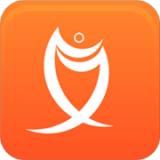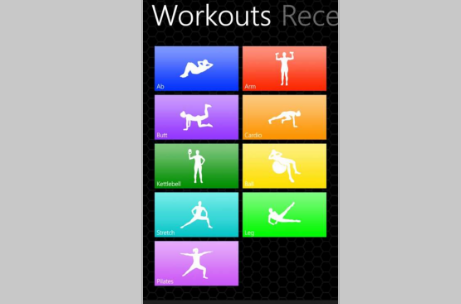Windows7系统无法显示隐藏文件如何解决
时间:2020-09-30 16:00:40
在windows7系统中,都会有些被隐藏的系统文件,我们也可以通过文件选项来让隐藏的文件显示出来,方便操作了,可是有win7旗舰版系统32位系统用户却发现无法显示隐藏文件,该如何解决呢?现在为大家讲解一下具体的解决措施。
1、新建一个记事本文件,把下面的内容拷贝到里面去:
Windows Registry Editor Version 5.00
[HKEY_LOCAL_MACHINE\SOFTWARE\Microsoft\Windows\CurrentVersion
\Explorer\Advanced\Folder\Hidden\SHOWALL]
"CheckedValue"=dword:00000001
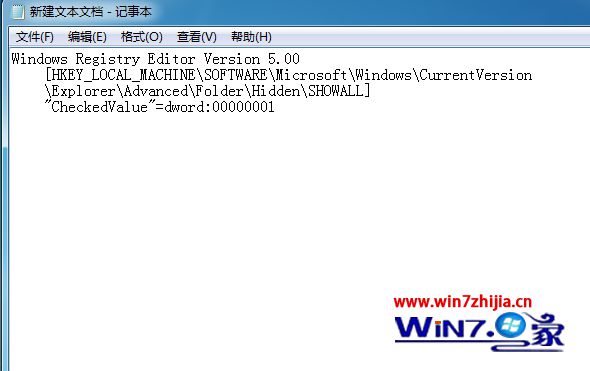
2、并且把文件名命名为显示被隐藏的文件.REG,文件名可以任意取,但是要把后缀改为了.reg;
3.如果你不能显示文件后缀请点击文件夹工具--文件选项-查看--隐藏已知文件扩展名;
注意:还有可能电脑中的是LLM.exe 病毒。下面就让我们一起看看电脑中的是LLM.exe 病毒如何解决。
修改注册表:
1、“开始”->“运行”->“regedit”打开注册表编辑器;
[HKEY_LOCAL_MACHINE\SOFTWARE\Microsoft\Windows\CurrentVersion\Explorer\Advanced\Folder\Hidden\SHOWALL]
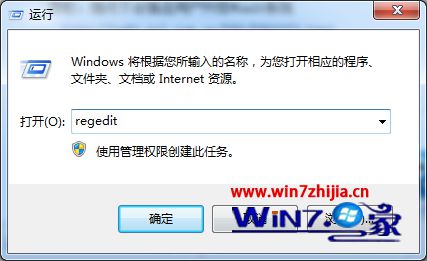
2、将其中的“CheckedValue”键删除,因为病毒已将其类型改为“SZ”,及时将值改为“1”也无法察看。删除后新建类型为“DWORD”的键,名称改为“CheckedValue”,键值为“1”。
[HKEY_LOCAL_MACHINE\SOFTWARE\Microsoft\WindowsNT\CurrentVersion\
Winlogon]
将其中的“Userinit”键内容改为“userinit.exe,”(含逗号),这时我们可以发现修改之前该键的内容中有一个“microsoft\*(乱码).exe”,这个文件其实就是病毒文件之一。
将其中的“Shell”键内容改为“EXPLORER.EXE”,这时我们可以发现修改之前该键的内容中有一个“C:\WINDOWS\system32\dllcache\dcache.exe”,没错,这个文件就是病毒文件之二。
[HKEY_LOCAL_MACHINE\SOFTWARE\Microsoft\Windows\CurrentVersion\Run]
将其中的“System”键删除。该键的内容为“C:\WINDOWS\system32\advanced.exe”,这是第三个病毒文件。
3、注册表修改完毕后进入C盘Windows文件夹System32文件夹,显示隐藏文件和系统文件以及扩展名,找到隐藏的 “advanced.exe”文件(44.2kb,没有图标),该文件此时无法删除,但可以将其文件名修改,改成什么都可以,只要下次你能找到并且文件名不是原来的那个就可以。然后新建一个文本文档(其实新建什么都行),将其名称改为“advanced.exe”(一定要显示扩展名,不然就变成 “advanced.exe.txt”了),属性改为“只读”(0kb,程序图标)。
4、然后找到“dllcache”文件夹,删除隐藏的“dcache.exe”文件(44.2kb,没有图标);回到上级目录,找到“microsoft”文件夹,删除隐藏的“*(乱码).exe”文件(44.2kb,没有图标)。
5、这时再回到各根目录下将隐藏的“llm.exe”(44.2kb,没有图标)和“autorun.inf”文件都删掉。这时,即使再次产生,生成的“llm.exe”文件也是与我们之前建立的“advanced.exe”(0kb,程序图标)相同,即没有任何危害性了。
6、不放心的话可以再按以上顺序检查一遍,重启电脑再检查一下,如果注册表和Windows文件夹中都没有什么变化就可以将我们自己建立的那个假的“advanced.exe”删除了。
关于Windows7系统无法显示隐藏文件如何解决就给大家介绍到这边了,有遇到这样情况的用户们不妨可以按照上面的方法来进行解决吧。
相关教程:win7查看隐藏文件夹win7怎么恢复隐藏文件win7旗舰版文件夹选项

每个人都有自己的隐私或者秘密,而这些隐私和秘密却都存在电脑上,并且不想让人发现怎么办呢?接下来就分享win7旗舰版系统隐藏文件的方法,赶快来看看吧! 1、在win7系统桌面计算机
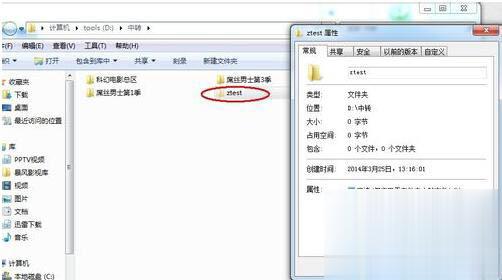
众所周知,每个人都有自己的隐私,电脑里面都会放一些重要的文件或者不想让人看到的秘密,这时候我们都会将它隐藏起来,这样他们就看不到了。有Win7系统的用户,也想将一些文件隐藏起来,不想让人看到,但又不知道怎么彻底隐藏文件?遇到这种情况该如何解决呢?下面,我
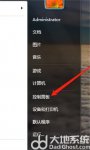
win7隐藏文件夹怎么显示对于很多用户来说是个比较不太了解的内容,用户们在使用电脑的时候一般情况不会使用这个功能,但是一旦需要解除一些比较重要的文件夹的时候就需要通过隐藏
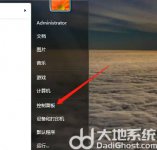
在windows7系统中文件夹是可以被隐藏的,那么如果想要让隐藏文件夹显示出来的话,应该怎么操作呢?方法很简单,你先打开控制面板,找到并进入文件夹选项,之后切换到查看选项卡,然
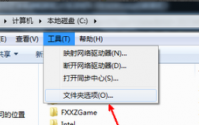
在雨林木风win7下 怎么显示隐藏文件夹 呢?我们可以通过隐藏文件来保护自己的隐私,但是有用户把文件隐藏后却不知道怎么才能把它显示出来,这就比较麻烦了,那么今天小编就来给大家

最近有用户发现win7系统不能显示隐藏文件了,这是什么情况呢?让我们通过下列的文章来了解了解吧。 首先在桌面上新建一个记事本文件,然后输入以下代码,保存后缀修改为.reg,双击导

显示隐藏文件及扩展名是一款网友自制的在鼠标右键菜单栏添加显示和隐藏文件扩展名的软件,添加后右键就能够快速隐藏扩展名。 基本简介 Win10右键添加显示隐藏文件及扩展名“工具(

看看办app下载-看看办app是一款提供民政认证服务的应用,看看办软件拥有完整的社保信息验证服务,支持远程验证异地验证等,看看办app让市民不用排长队直接手机上完成相关认证,您可以免费下载安卓手机看看办。

为您提供StyleMode v1.0.5760安卓版,手机版下载,StyleMode v1.0.5760apk免费下载安装到手机.同时支持便捷的电脑端一键安装功能!
托卡城堡小镇下载,托卡城堡小镇是一款卡通画风的趣味休闲儿童教育手游,这里是欢迎来到托卡城堡小镇玩耍,这是一款儿童趣味益智教育的幼儿早教应用,帮助小朋友更好地了解世界。